- Müəllif Abigail Brown [email protected].
- Public 2023-12-17 06:39.
- Son dəyişdirildi 2025-01-24 12:02.
YouTube yaradıcılara milyonlarla auditoriyaya çatmaq imkanı verir. İstər hobbi kimi vlog çəkməyə başlamaq istəyən yeniyetmə, istərsə də ağıllı reklam kampaniyası hazırlamalı olan marketinq direktoru olsanız, platformada demək olar ki, istənilən növ videonu pulsuz yükləyə bilərsiniz.
Aşağıdakı təlimat videonu kompüteriniz və ya YouTube mobil proqramı vasitəsilə yükləmək üçün sizə addımlar öyrədir.
YouTube-a Necə Video Yükləmək olar
YouTube-a video yükləməzdən əvvəl hesabınız olmalıdır. Əgər Google hesabınız varsa, YouTube kanalı yaratmaq üçün sizə lazım olan hər şey budur. Əks halda, irəliləməzdən əvvəl Google hesabı yaradın.
-
YouTube hesabınıza daxil olun.
Noutbukda və ya masaüstü kompüterdə YouTube veb saytına getmək üçün üstünlük verdiyiniz veb brauzerdən istifadə edin. Yuxarı sağ küncdə Daxil ol seçin. Mövcud Google hesabınıza daxil ola biləcəyiniz yeni səhifəyə keçdiniz.
YouTube mobil proqramında yuxarı sağ küncdəki profil ikonasını seçin. Bir neçə variantı olan bir pop-up görünür. Google hesabı məlumatlarınızı daxil etmək üçün Daxil ol seçin.

Image -
YouTube-un brauzer versiyasında yuxarı sağ küncdə kamera işarəsini seçin, sonra Video yüklə seçin. Mobil proqramda videokamera ikonasını seçin.

Image -
Videonuzu yükləyin. Kompüterdə yükləmək istədiyiniz videonu tapmaq üçün Select Files seçin. Mobil proqramda video seçin (və ya yenisini yazın).

Image
YouTube mobil proqramından videolar yükləyərkən iki seçiminiz var:
- Yükləmək üçün birini seçmək üçün cihazınızın ən son qeydə alınmış videolarının miniatürləri arasında sürüşdürün.
- Birbaşa mobil proqram vasitəsilə yeni video yazın.
Daxili qeyd funksiyası təsadüfi video bloqçular üçün əladır. Bununla belə, videonuzu yerləşdirməzdən əvvəl redaktə etmək üçün əlavə proqramlar və ya digər proqramlardan istifadə etməlisinizsə, bu, ən yaxşı seçim olmaya bilər. Bu təlimatlar çəkilmiş videonun YouTube-a yüklənməsinə yönəlmişdir. Video yazmaq üçün cihazınızın təlimatlarına müraciət edin.
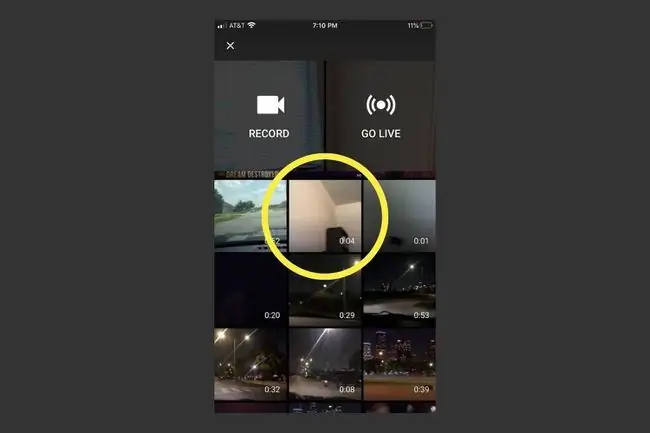
Videonuz haqqında Təfərrüatlar əlavə edin: Veb Versiya
Videonuzun yüklənməsini gözlədiyiniz zaman bəzi təfərrüatları daxil edin və parametrləri fərdiləşdirin. Səhifənin yuxarısındakı irəliləyiş çubuğu sizə videonun necə emal ediləcəyi barədə fikir verir, bu, videonun fayl ölçüsündən və internet bağlantı sürətinizdən asılıdır.
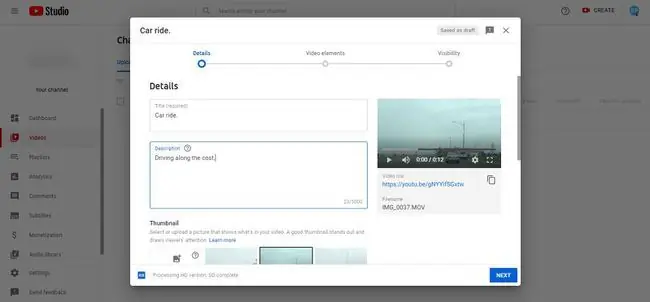
Başlıq (tələb olunur): Defolt olaraq, YouTube rəqəmlərin birləşməsindən istifadə edərək videonuzu "VID XXXXXXXXX XXXXXX" adlandırır. Bu sahəni silin və klipi istədiyiniz kimi adlandırın. Onun axtarış nəticələrində görünməsini istəyirsinizsə, başlığa müvafiq açar sözləri daxil edin.
Təsvir: Siz sosial profillərə və ya vebsaytlara keçidlər kimi əlavə məlumatla yanaşı videonun daha ətraflı təsvirini bu sahəyə daxil edə bilərsiniz. Bu bölməyə açar sözlər əlavə etmək videonuzun axtarış nəticələrində görünməsinə kömək edir.
Thumbnail: Miniatür kimi göstərmək üçün YouTube videonuzun bir hissəsini seçin və ya başqa şəkil yükləyin. Miniatür seçməsəniz, YouTube avtomatik olaraq sizin üçün birini seçəcək.
Playlists: Yüklədiyiniz zaman videonu cari YouTube pleylistlərinizdən birinə əlavə edə və ya yenisini yarada bilərsiniz.
Auditoriya (tələb olunur): YouTube sizdən videonun uşaqlar üçün hazırlanıb-yaratılmamasını qeyd etməyi tələb edir.
Yaş məhdudiyyəti (qabaqcıl): Bu bölmədə insanların onu tapıb baxmasını asanlaşdırmaq üçün video üçün əlavə parametrləri konfiqurasiya edə bilərsiniz. Bu bölmə yaş məhdudiyyəti (əvvəlcədən) adlandırılsa da, siz aşağıdakıları da edə bilərsiniz:
- Sponsorluqlar və ya təsdiqlər haqqında bəyannamə verin.
- Teqlər yaradın.
- Video üçün dil seçin.
- Subtitr sertifikatınızı seçin.
- Qeydiyyat tarixi təyin edin.
- Videonun yerini göstərin.
- Lisenziya məhdudiyyətlərini təyin edin.
- Paylanma seçimini seçin.
- Video üçün kateqoriya seçin.
- Şərhlərinizi çeşidləyin.
- Şərhləri deaktiv edin.
- İcmaya videonuza töhfələr verməyə icazə verin.
- Video statistikasını ictimai və ya məxfi edin.
Videonuz haqqında təfərrüatları əlavə edin: Tətbiq Versiyası
Mobil proqramdan istifadə edərək YouTube-a video yükləmək kompüterdən yükləməkdən bir qədər fərqlidir. Instagram kimi digər məşhur video paylaşma proqramları kimi, siz əvvəlcə oynamaq üçün bir neçə sürətli redaktə aləti, sonra video təfərrüatlarını doldura biləcəyiniz tab əldə edəcəksiniz.
Cihazınızdan video seçdikdən sonra aşağı menyudan daxil ola biləcəyiniz iki aləti olan redaktə funksiyasına keçəcəksiniz.
- Kəsmə: Videonu yükləmək istədiyiniz seçilmiş hissəyə qədər kəsin.
- Filtrlər əlavə edin: Rəngləri dəyişdirmək və ya görünüşünü artırmaq üçün videonuza əyləncəli filtr effektləri tətbiq edin.
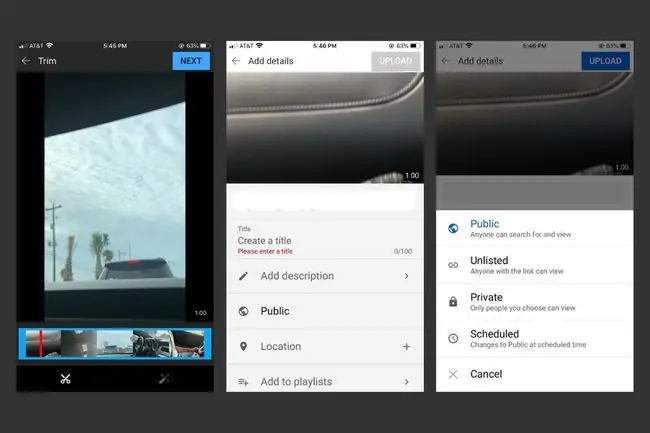
Redaksiyanızdan razı olduğunuz zaman video detallarına keçmək üçün yuxarı sağ küncdə Növbəti seçin.
- Başlıq: Axtarış nəticələrində görünmək şansınızı artırmaq istəyirsinizsə, təsviri açar sözlərdən istifadə edərək video üçün başlıq daxil edin.
- Təsvir: Fəaliyyətə çağırış və keçidlər kimi əlavə məlumatla əlavə video təsviri əlavə edin. Axtarış nəticələrində yaxşı sıralanma şansınızı artırmaq üçün açar sözlərdən istifadə edin.
- Məxfilik: Videonuzun İctimai, Siyahıya salınmamış kimi siyahıya alınmasını istəyib-istəmədiyinizi seçin Şəxsi. Bu bölmədə Planlaşdırılıb seçin ki, video məxfilik parametrlərini müəyyən tarix və vaxtda avtomatik olaraq İctimai olaraq dəyişdirin.
- Yer: Dəqiq fiziki məkanınızı əlavə edin.
- Pleylistlərə əlavə edin: Videonu yükləyərkən yeni pleylist yarada və ya videonu əvvəllər yaratdığınız pleylistə əlavə edə bilərsiniz.
Video təfərrüatlarını doldurduqdan sonra yuxarı sağ küncdə Yüklə seçin. Yükləmə bitənə qədər nə qədər gözləməli olduğunuzu göstərən tərəqqi paneli görəcəksiniz.
Videonuz haqqında məlumat üçün YouTube Studio-dan istifadə edin
Videonuz yüklənməsini bitirdikdən sonra baxışlar, kanal abunəçiləri, şərhlər və s. daxil olmaqla, YouTube Studio ilə bağlı fikirlərə baxın.
Kompüterdə və ya mobil proqramda YouTube Studio-ya daxil olmaq üçün yuxarı sağ küncdə profil ikonanızı seçin, sonra YouTube Studio seçin.
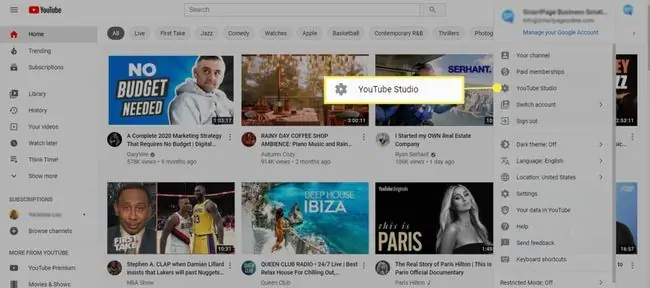
YouTube Studio idarə paneli ən son yüklədiyiniz videolarınız və video analitikanız kimi kanalınızın məlumatlarının xülasəsini göstərir. İzləyicilərin videolarınıza necə baxdığını və onlarla necə qarşılıqlı əlaqədə olduğunu görmək üçün ondan istifadə edin. Bu, məzmununuzu və yükləmə vərdişlərinizi təkmilləşdirməyə kömək edəcək tendensiyaları müəyyənləşdirir.






